Kazalo
Med delom moramo odkrijte vrstice v Excelu pogosto. Če želite ugotoviti, ali so vrstice skrite ali ne, natančno preverite številke vrstic če nekatere številke manjkajo, to pomeni, da so vrstice skrite. odkriti vrstice na spletnem mestu Excel V tem članku bom obravnaval tri bližnjice, kako odkriti vrstice na spletnem mestu Excel z različnimi primeri. Te bližnjice bodo zagotovo naredile vaše naloge zanimive.
Prenesi delovni zvezek za prakso
Unhide_Rows_in_Excel.xlsmTo je podatkovni list za ta članek. Imamo seznam študentov skupaj z njihovimi Domače mesto in . Oddelek Opazili boste, da je 5. , 7. , 8. , 10. , 12. in 15. vrstice se skrivajo tukaj. odkriti te vrstice z več metodami.
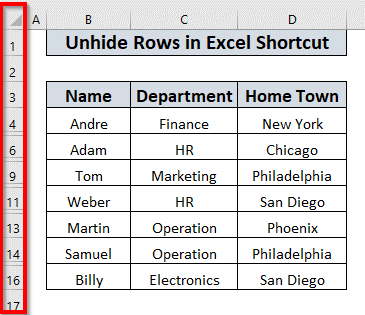
3 Bližnjice za odkritje vrstic v Excelu
1. Skrijte vrstico z dvojnim klikom
Zelo preprosto lahko skrijete vrstica s spletno stranjo . dvojni kliki na spletnem mestu Excel . V podatkovnem listu je 5. vrsta je skrit. Če želite odstraniti skritje 5. vrsta ,
Postavite svoj točka miške na sredini 4. in 6. vrsta . A obojestranska puščica se prikaže.
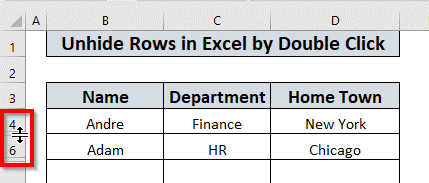
Potem preprosto dvojni klik miško. Excel bo razkril 5. vrsta .
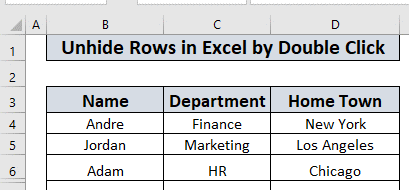
Na ta način lahko preprosto skrijete vse druge vrstice.
Preberite več: Kako skriti in odkriti vrstice v Excelu (6 najlažjih načinov)
2. Odkrivanje vrstic v Excelu v bližnjici (z uporabo CTRL + SHIFT + 9)
Sedaj bom razpravljal o tem, kako odkriti vrstice na spletnem mestu Excel uporaba Tipkovnica bližnjice. Uporabiti morate CTRL + SHIFT + 9 . Pogovorimo se o njih po vrsti.
2.1 Skrivanje vrstice z uporabo kombinacije tipk CTRL + SHIFT + 9
Odkrivanje vrstica ,
Najprej izberite vrstice, ki mejijo na vrstico, ki jo želite odkriti. 5. vrsta . Zato moram izbrati 4. in 6. vrstica .
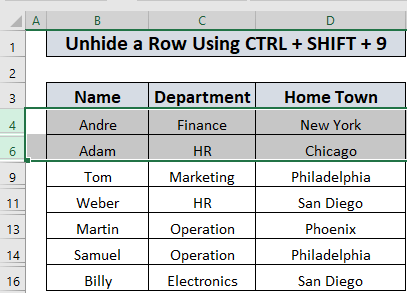
Nato pritisnite CTRL + SHIFT + 9 .
Excel bo razkril 5. vrsta , kot je bilo vmes izbrani 4. in . 6. vrsta .
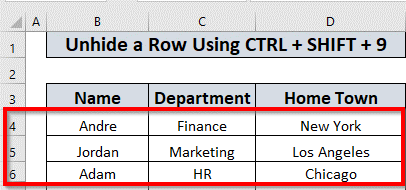
2.2 Skrivanje več sosednjih vrstic z uporabo kombinacije tipk CTRL + SHIFT + 9
Odkrijete lahko tudi več sosednjih vrstice uporaba CTRL + SHIFT + 9 .
Za odkritje sosednjih vrstic (v našem primeru je to 7. in 8. vrsta ),
Najprej izberite 6. in . 9. vrstice .

Nato pritisnite CTRL + SHIFT + 9.

Spletna stran 7. in . 8. vrstice se prikaže.
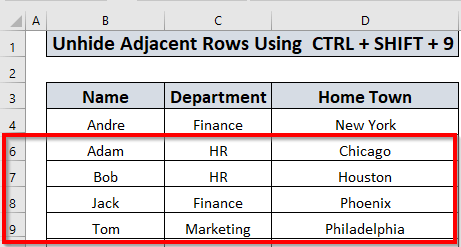
2.3. Skrivanje več vrstic, ki niso sosednje, z uporabo kombinacije tipk CTRL + SHIFT + 9
Skrijete lahko tudi več nesorodnih vrstice po isti metodi. Na primer, če želite odkriti več vrstic (v našem primeru je to 10. , 12, in . 15. vrsta ),
Izberite območje vrstic, v katerih so skrite vrstice . Drugače povedano, izberite iz 9. vrsta na . 16. vrstica .
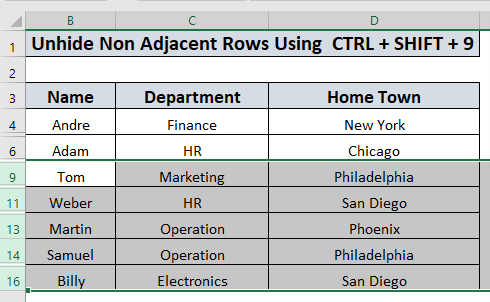
Nato pritisnite CTRL + SHIFT + 9.
Spletna stran 10. , 12. in 15. vrstice se prikaže.
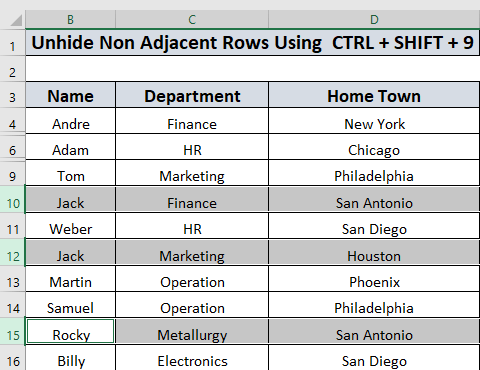
Preberite več: [Popravek]: Ne morete skriti vrstic v Excelu (4 rešitve)
Podobna branja
- Skrite vrstice v Excelu: kako jih odstraniti ali izbrisati?
- Odkrivanje vseh vrstic ne deluje v Excelu (5 vprašanj in amp; rešitve)
- [Popravljeno!] Excelove vrstice se ne prikažejo, vendar niso skrite (3 razlogi in rešitve)
3. Odkrivanje vrstic v Excelu v bližnjici z uporabo VBA
Lahko razkrijemo vrstice uporaba VBA preveč. V tem poglavju ga bom opisal.
3.1. Bližnjica za odkritje vrstice v Excelu z uporabo VBA
Tukaj bom razložil, kako odstraniti skrito vrstica uporaba VBA . Odkrivanje vrstica , (v nadaljnjem besedilu 5. vrsta v tem primeru)
Pojdi na Razvijalec zavihek>> izberite Vizualni Osnovni
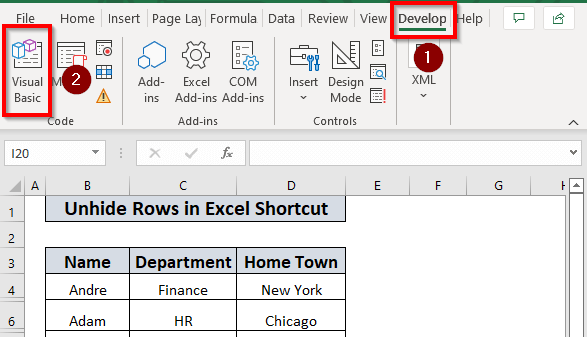
Nato pojdite v Vstavite zavihek>> izberite Modul
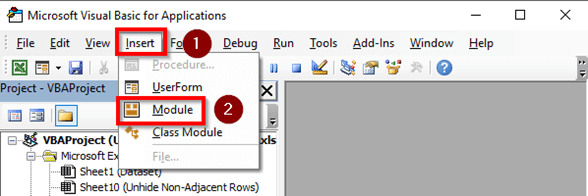
Nato zapišite naslednjo kodo.
Sub Unhide_A_Row() Worksheets("Unhide a Row VBA").Range("5:5").EntireRow.Hidden = False End Sub 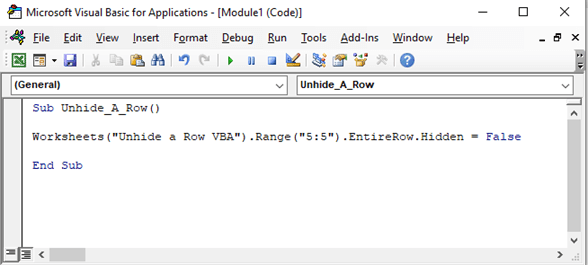
Tukaj sem ustvaril Podpostopek Skrij_A_Row in omenil delovni list s katerim bom delal. Uporabil sem Razpon.Skrito in jo nastavite Lažno ker želim odkriti celoten vrstica . Razpon ("5:5") označuje, da se območje začne in konča v 5. vrstica.
Nato zagnati program.
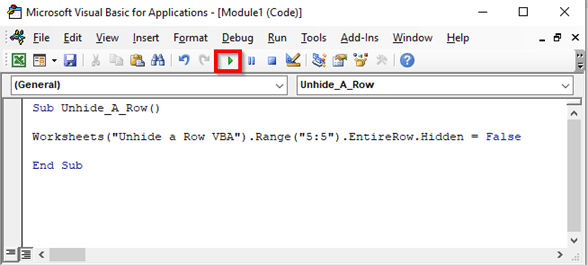
Excel bo razkril 5. vrsta v " Skrivanje vrstice VBA " podatkovni list .
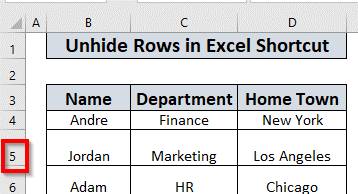
Preberite več: VBA za skrivanje vrstic v Excelu (14 metod)
3.2. Bližnjica za odkritje vrstic v Excelu z uporabo VBA (sosednje)
Odkrijemo lahko tudi več sosednjih vrstice na spletnem mestu Excel uporaba VBA V našem naboru podatkov, 7. in 8. , sta dve sosednji vrstici skriti. Za odkritje teh vrstic bom uporabil VBA .
Odpiranje VBA in vstavite novo modul sledite korakom, pojasnjenim v oddelek 3.1 .
Nato zapišite naslednje koda ,
Sub Unhide_Adjacent_Rows() Worksheets("Unhide Adjacent Rows VBA").Range("7:8").EntireRow.Hidden = False End Sub 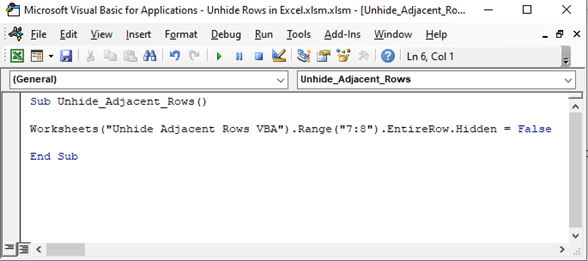
Tukaj sem ustvaril Podpostopek Razkriti_sosednje_vrstice in omenil delovni list s katerim bom delal. Uporabil sem Razpon.Skrito in jo nastavite Lažno ker želim odkriti celoten vrstica . Razpon s spletne strani ("7:8") kaže, da je obseg se začne z 7. vrsta in se konča pri 8. vrsta .
Zdaj zagnati program. Excel bo razkril 7. in . 8. vrstice .

3.3. Bližnjica za odkritje vrstic v Excelu z uporabo VBA (ne sosednje)
Poglejmo, kako lahko skrijemo več nesorodnih vrstice na spletnem mestu Excel . 10. , 12, in . 15. vrstice niso sosednje in so skrite.
Odpiranje VBA in vstavite novo modul sledite korakom, pojasnjenim v oddelek 3.1 .
Po vstavitvi novega modula zapišite naslednje koda .
Sub Unhide_Non_Adjacent_Rows() Worksheets("Unhide Non Adjacent Rows VBA").Range("10:10,12:12,15:15").EntireRow.Hidden = False End Sub 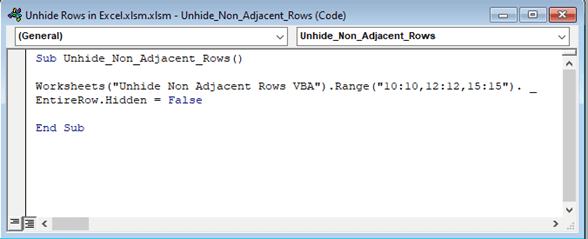
Tukaj sem ustvaril Podpostopek Unhide_Non_Adjacent_Rows in omenil delovni list s katerim bom delal. Uporabil sem Razpon.Skrito in jo nastavite Lažno ker želim odkriti celoten vrstica . Razponi s spletne strani (“10:10,12:12,15:15”) označiti, da sem izbral 10. , 12. in 15. vrstica .
Nato zaženite program. Excel bo razkril 10. , 12. in 15. vrstice .
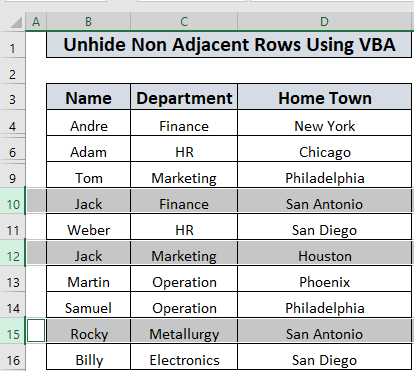
Opomba: Uporabil sem Prekinitev vrstice V drugi vrstici je neobvezen. Koda se bo izvajala tudi, če ne boste uporabili preloma vrstice.
3.4. Skrivanje vseh vrstic v delovnem listu z uporabo VBA
Zdaj bom pokazal, kako skrijte vse vrstice v delovnem listu.
Odpiranje VBA in vstavite novo modul sledite korakom, pojasnjenim v oddelek 3.1 .
Po vstavitvi novega modula
Nato zapišite naslednje koda .
Sub Unhide_All_Rows() Worksheets("Unhide All Rows VBA").Rows.EntireRow.Hidden = False End Sub 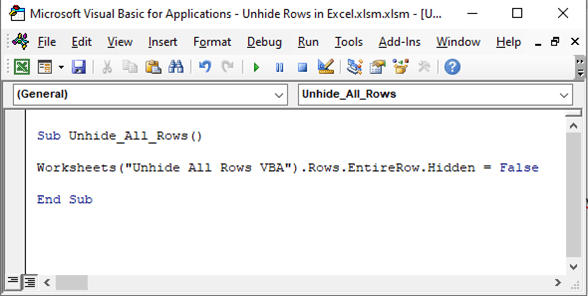
Tukaj, v Podpostopek Unhide_All_Rows , sem uporabil Worksheet.Cells Lastnina in nastavite lastnost Lažno da skrijete vse vrstice v delovnem listu.
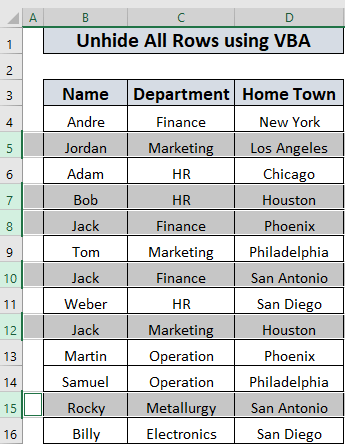
Nato zaženite program. Excel bo razkril 5. , 7. , 8. , 10. , 12. in 15. vrstic v podatkovnem listu.
Preberite več: Kako skriti vse vrstice v Excelu (vsi možni načini)
Praktični delovni zvezek
Na koncu sem priložil prakso delovni list lahko uporabite ta list in vadite, da osvojite spretnost.
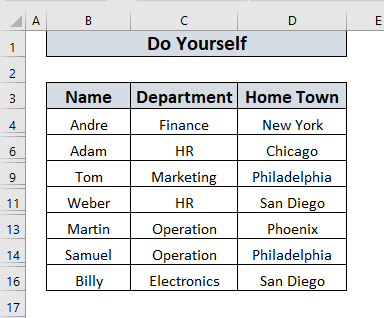
Zaključek
V tem članku sem pojasnil vse možne načine za odkriti vrstice na spletnem mestu Excel na skrajšane načine. Vesel bom, če se bo komu zdel ta članek koristen. Poleg tega, če imate kakršna koli vprašanja ali predloge, jih lahko delite v polju za komentarje.
Izpopolnjujte se z nami.

